Хоча він не такий популярний, як файли MOV або навіть FLAC, час від часу ви можете зустріти файл MKV або Matroska. Коли ви маєте справу з субтитрами на аудіо- чи відеодоріжці, файл MKV може стати в нагоді.
Зміст
- CloudConvert (веб-інтерфейс)
- VLC (Windows/MacOS)
Рекомендовані відео
легко
5 хвилин
підключення до інтернету
VLC плеєр
Коли прийде час конвертувати файл MKV у щось, що підтримуватиме ваш пристрій, як-от файл MP4, важливо переконатися, що ви виконали ці дії, щоб запобігти втраті даних.
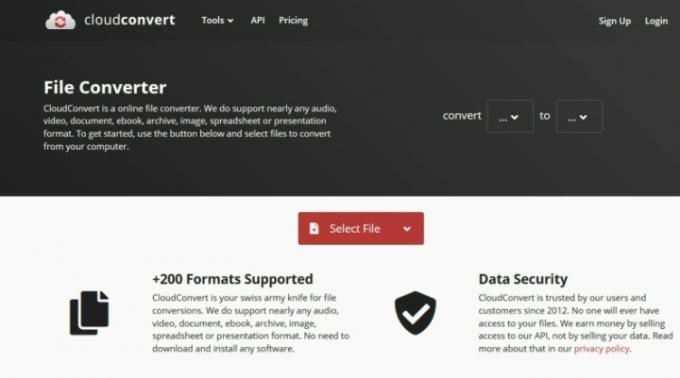
CloudConvert (веб-інтерфейс)
Найкращий спосіб конвертувати файл MKV у файл MP4 – скористатися онлайн-службою. Є з чого вибрати, але ми вважаємо CloudConvert найкращим. Він простий і підтримує широкий спектр форматів файлів. Це розміщена служба, тому вам доведеться завантажити свої відеофайли на їхній сервер. У вас можуть бути проблеми з конфіденційністю, і якщо це так, ви можете просто скористатися програмним забезпеченням, щоб редагувати їх на своєму пристрої.
В іншому випадку ви можете негайно видалити свій файл, щойно він буде перетворений. Щоб зробити це, просто клацніть піктограму X поруч із кнопкою «Завантажити». Майте на увазі, що це може зайняти до 24 годин, але ваші відео мають бути остаточно видалені з їхніх серверів.
Ось як ним користуватися.
Крок 1: Перейти до Домашня сторінка CloudConvert і натисніть Виберіть файл щоб вибрати файл зі свого комп’ютера. Якщо вибрати стрілку спадного меню в межах Виберіть файл кнопку, ви можете вибирати файли, які зберігаєте на Диску Google, у Dropbox чи інших онлайн-сховищах.
Крок 2: Виберіть стрілку поруч Перетворити в а потім виберіть MP4 зі списку відеоформатів. Виберіть конвертувати кнопку, щоб почати процес.
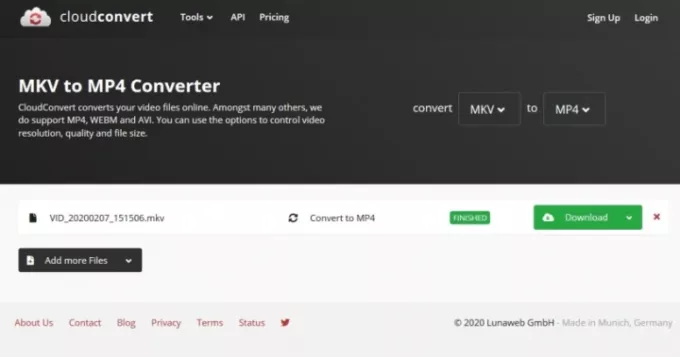
Пов'язані
- Як зберегти веб-сторінку у форматі PDF
- Як зробити скріншот на ПК або ноутбуці з Windows
- Як створити резервну копію iPhone за допомогою Mac, iCloud або ПК
крок 3: Перетворення не займає надто багато часу, і ви знаєте, що процес завершено, коли з’являється опція завантаження. (CloudConvert може автоматично відтворювати щойно перетворене відео для вас, щоб ви могли побачити, чи перетворення пройшло добре, перш ніж завантажувати новий файл.) Виберіть зелений Завантажити кнопку, щоб завантажити нове відео. Завантаживши файл MP4, ви зможете використовувати його на будь-якому сумісному пристрої чи платформі. Якщо ви збираєтеся часто конвертувати файли, ви можете додати розширення CloudConvert для Chrome.

VLC (Windows/MacOS)
Медіаплеєр VLC може розпізнавати та відтворювати майже будь-який відеоформат, включаючи MKV. А ще краще, він також може конвертувати їх у щось більш універсальне, наприклад MP4. Ось як.
Крок 1: Перейдіть до Веб-сайт VideoLAN і завантажити VLC. Обов’язково читайте дрібний шрифт під час інсталяції, щоб на вашому комп’ютері не було жодного вірусного програмного забезпечення.
Крок 2: Відкрийте програмне забезпечення та виберіть ЗМІ у верхньому лівому куті та виберіть Перетворити/зберегти зі спадного меню, що з’явиться.
крок 3: Виберіть додати і знайдіть файл, який потрібно конвертувати, на вашому ПК. Вибравши його, натисніть Перетворити/зберегти внизу вікна.
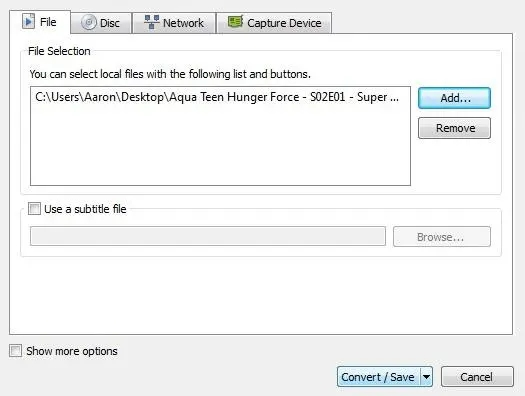
крок 4: Вкажіть потрібний формат відео — у цьому випадку ми рекомендуємо H.264 + Mp3 (MP4) — за допомогою спадного меню поруч Профіль. Вибравши піктограму інструмента (поруч зі спадним меню), ви також зможете додатково налаштувати параметри.
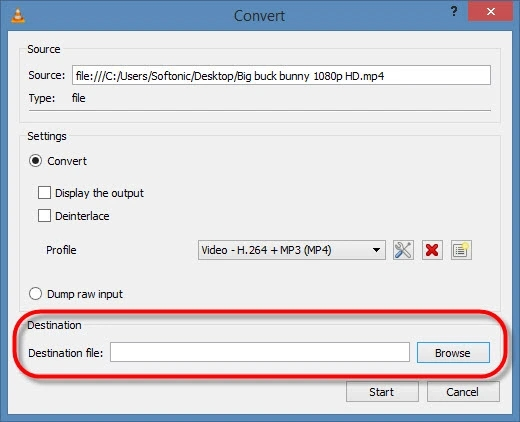
крок 5: Вкажіть під Пункт призначення куди ви хочете, щоб VLC експортував ваш файл. Потім виберіть старт. Хронологічна шкала перетвориться на індикатор прогресу, і коли вона закінчиться, ваше відео буде готове. Пам’ятайте, що старий файл MKV все ще існує. Якщо вам більше не потрібен старий файл і ви бажаєте більше місця для зберігання на вашому комп’ютері, після завершення видаліть усі старі файли MKV.
Рекомендації редакції
- Як друкувати з Chromebook — простий спосіб
- Як подарувати ігри в Steam
- Як конвертувати касети VHS на DVD, Blu-ray або цифрові
- Як перенести файли з Android на ПК
- Як захистити паролем папку в Windows і macOS
Оновіть свій спосіб життяDigital Trends допомагає читачам стежити за динамічним світом технологій завдяки всім останнім новинам, цікавим оглядам продуктів, проникливим редакційним статтям і унікальним у своєму роді коротким оглядам.




